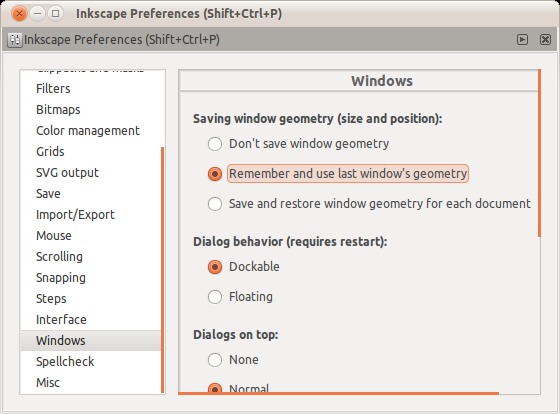问题描述
每次我打开终端或像Inkscape这样的应用程序时,我都必须单击最大化按钮,因为默认情况下它们以小尺寸打开。有没有办法我可以配置我的系统,以便每当新程序打开时,它使用整个屏幕?
以下是Inkscape窗口打开时的小小示例:

最佳解决思路
从软件中心或终端安装maximus:
sudo apt-get install maximus
然后从终端运行此命令:
maximus
所有新窗口都将最大化。
最后,就像在DoR的答案第5点的屏幕截图中一样,在Startup Applications中添加一个条目。名称可以是您想要的任何名称,命令将只是maximus。
次佳解决思路
-
安装devilspie。
sudo apt-get install devilspiewindow-matching实用程序,受Sawfish的”Matched Windows”选项启发,缺乏Metacity功能。缺乏窗口匹配的Metacity也不是坏事 – Metacity是一个精益窗口管理器,窗口匹配不一定是窗口管理器任务。 Devil’s Pie可以配置为在创建窗口时检测窗口,并将窗口与一组规则匹配。如果窗口符合规则,则可以在该窗口上执行一系列操作。例如,我可以使X-Chat创建的所有窗口都显示在所有工作空间中,并且主Gkrellm1窗口不会出现在寻呼机或任务列表中。
-
创建目录
~/.devilspie(如果它尚不存在):mkdir -p ~/.devilspie -
现在我们将创建最大化所有窗口的脚本:
gedit ~/.devilspie/maximize.ds将以下代码粘贴到
maximize.ds中:(begin (maximize)(focus) ) -
从终端运行以下命令:
devilspie -
现在你的所有窗户都应该最大化了。现在将
devilspie添加到启动应用程序中,这样您每次登录时都不必手动运行它:-
系统žœPreferences➜启动应用程序
-
单击“添加”,为“名称”输入
Devil's Pie,为命令输入/usr/bin/devilspie。 -
单击添加并关闭启动应用程序。
-
第三种解决思路
对于那些因此问题而烦恼的常规Inkscape用户,有一个解决方案。
-
启动Inkscape。
-
最大化它。
-
转到文件➜Inkscape首选项➜Windows。
-
选择记住并使用最后一个窗口的几何体。
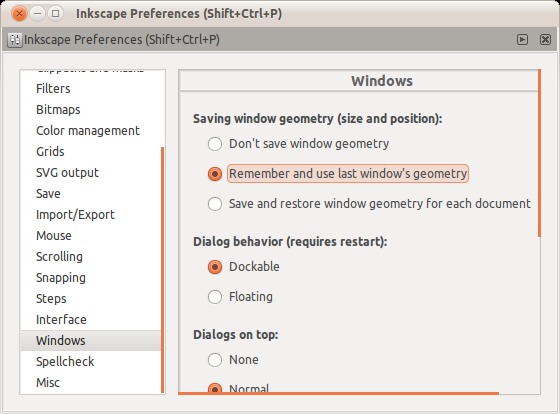
-
始终以最大化模式关闭它。
现在,每次启动Inkscape时,它都会加载其保存的几何体。
第四种思路
1)安装CompizConfig-Settings-Manager,
2)打开Alt + F2并键入ccsm并打开Enter,
3)转到”Place Windows”

4)选择“固定窗口放置”> “具有固定放置模式的窗口”> “New”

5)在”Windows”糊剂:type=Normal
6)在”Mode”选择:”Maximize”。

第五种思路
如果您使用的是Compiz,请转到”Window Management”(在类别下或在主窗口中向下滚动)并执行下一步:
不要启用WINDOWS规则!
-
打开”Window Rules”。
-
在”Matches”选项卡中,找到”Maximized”并写入
class= -
然后启用窗口规则。 (左侧或主窗口中的复选框)
现在,你所有的窗户(我的意思是:全部)将始终打开最大化。
警告!这还包括对话框,普通窗口,每个窗口都将按您的要求运行。这是你的愿望吧?永远确保你真的希望你想要的。 🙂
你也可以做几件事,包括(但不限于):
-
通过单击右侧的”plus”图标并按”Grab”按钮以选择程序窗口,可以使单个程序打开最大化。为了做到这一点应该运行,你也可以写标题,角色,类型,名称等。
-
通过执行最后一步并确保在对话框中启用”Invert”按钮,排除单个程序不遵守此功能。
-
使用其他Windows规则,例如:
跳过任务栏:为了使窗口不会出现在任务栏中。跳过寻呼机:这样当您使用[Alt] [Tab]或[Super] [Tab]更改应用程序时窗口不会出现上面:窗口将始终保持在其余窗口之上,始终保持焦点。下面:当您希望应用程序(如终端)作为”embedded”进入桌面时非常有用。全屏:不需要解释。不可移动,不可调整大小,不可最小化,不可扩展,不可关闭,非焦点:完成它所说的。
屏幕截图放在这里供您查看此插件的实际操作:

如何超越这个WINDOWS行为:
您将需要访问compiz,并禁用”Window Rules”插件。
如果你做了一些不允许你看到compiz的东西,(例如:制作一个窗口以保持另一个窗口的”above”并最大化或全屏),打开一个终端并通过运行metacity --replace来禁用compiz。
祝好运!
大写只是为了强调重要文本。任何人都可以根据需要进行编辑和更改。谢谢。